如何看电脑风扇是否正常运行 如何检测Windows10笔记本电脑风扇是否正常运转
更新时间:2024-03-04 16:49:32作者:xtyang
如今在数字时代,电脑已经成为我们生活和工作中不可或缺的工具,随着电脑使用的时间越来越长,我们可能会遇到一些问题,比如电脑风扇的运转是否正常。电脑风扇的正常运行对于保持电脑的稳定性和延长其寿命至关重要。如何判断电脑风扇是否正常运行呢?以及在Windows10笔记本电脑上如何检测风扇的运转情况呢?本文将详细介绍这些问题的答案。
具体方法:
1.首先鼠标右键【次电脑】,如下图所示。

2.然后点击【管理】,如下图所示。
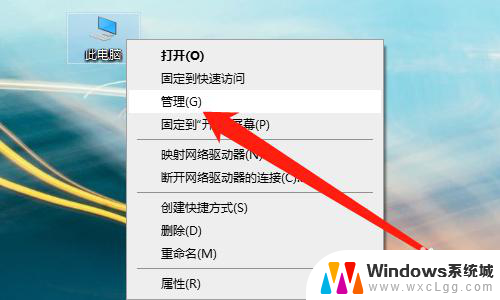
3.然后点击【设备管理】,如下图所示。
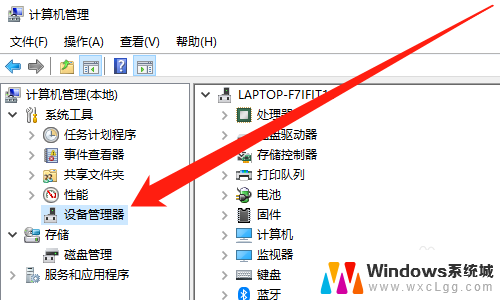
4.然后展开【系统设备】,如下图所示。
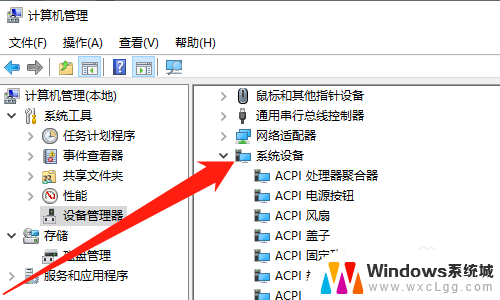
5.然后鼠标右键【ACPI风扇】,点击【属性】。如下图所示。
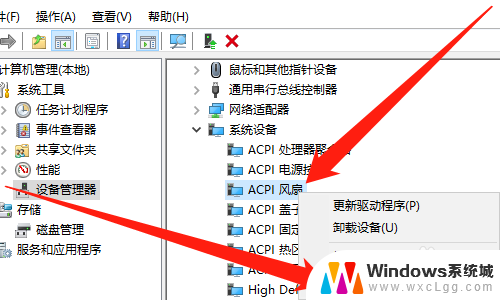
6.然后在【常规】下,可以看到【设备状态】信息。如下图所示。
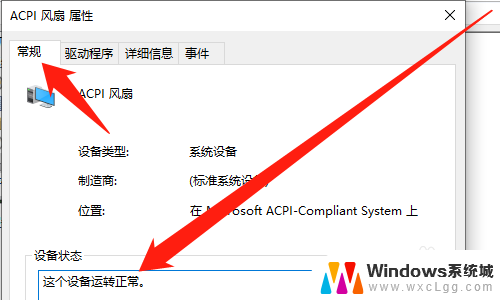
以上是如何检查电脑风扇是否正常运行的全部内容,如果您遇到这种情况,可以按照这些方法来解决,希望对大家有所帮助。
如何看电脑风扇是否正常运行 如何检测Windows10笔记本电脑风扇是否正常运转相关教程
-
 笔记本查看风扇状态 如何判断Windows10笔记本电脑风扇是否正常工作
笔记本查看风扇状态 如何判断Windows10笔记本电脑风扇是否正常工作2023-12-26
-
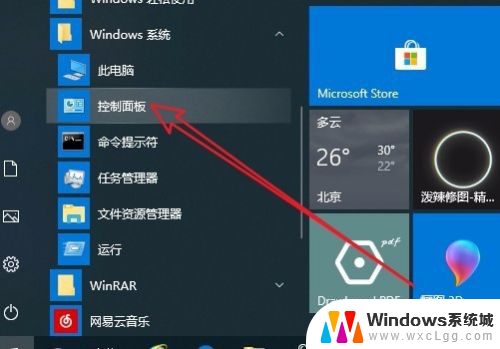 怎么提高电脑cpu风扇转速 Win10如何调整CPU风扇转速控制
怎么提高电脑cpu风扇转速 Win10如何调整CPU风扇转速控制2024-01-24
-
 电脑风扇速度调节 Win10如何调整CPU风扇转速
电脑风扇速度调节 Win10如何调整CPU风扇转速2023-12-31
-
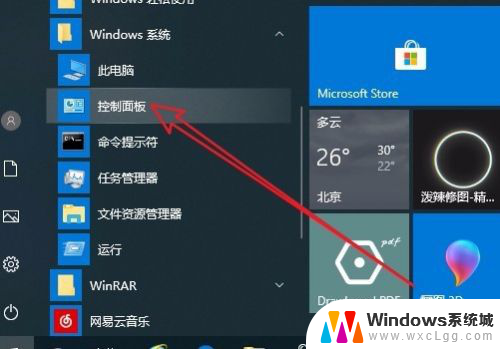 电脑风扇调30转速 Win10 CPU风扇转速调整教程
电脑风扇调30转速 Win10 CPU风扇转速调整教程2024-02-14
-
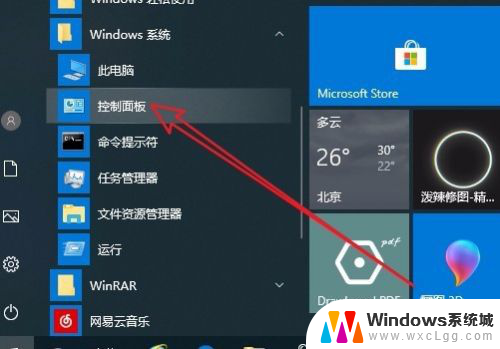 怎么调电脑风扇速度 Win10怎么样调整CPU风扇转速
怎么调电脑风扇速度 Win10怎么样调整CPU风扇转速2024-01-15
-
 电脑扬声器正常但是电脑没声音 win10电脑扬声器无声音但是正常
电脑扬声器正常但是电脑没声音 win10电脑扬声器无声音但是正常2024-06-15
- 怎么分辨win10是否激活 如何确认自己购买的Win10是否为正版
- 查看win10是否是永久激活 如何查看Windows 10是否已经激活
- 怎么查看win10密钥是否永久 Win10如何查看电脑是否永久激活
- win10怎么看是否激活了 如何查看Windows10是否激活成功
- win10怎么更改子网掩码 Win10更改子网掩码步骤
- 声卡为啥没有声音 win10声卡驱动正常但无法播放声音怎么办
- win10 开机转圈圈 Win10开机一直转圈圈无法启动系统怎么办
- u盘做了系统盘以后怎么恢复 如何将win10系统U盘变回普通U盘
- 为什么机箱前面的耳机插孔没声音 Win10机箱前置耳机插孔无声音解决方法
- windows10桌面图标变白了怎么办 Win10桌面图标变成白色了怎么解决
win10系统教程推荐
- 1 win10需要重新激活怎么办 Windows10过期需要重新激活步骤
- 2 怎么把word图标放到桌面上 Win10如何将Microsoft Word添加到桌面
- 3 win10系统耳机没声音是什么原因 电脑耳机插入没有声音怎么办
- 4 win10怎么透明化任务栏 win10任务栏透明效果怎么调整
- 5 如何使用管理员身份运行cmd Win10管理员身份运行CMD命令提示符的方法
- 6 笔记本电脑连接2个显示器 Win10电脑如何分屏到两个显示器
- 7 window10怎么删除账户密码 Windows10删除管理员账户
- 8 window10下载游戏 笔记本怎么玩游戏
- 9 电脑扬声器不能调节音量大小 Win10系统音量调节功能无法使用
- 10 怎么去掉桌面上的图标 Windows10怎么删除桌面图标